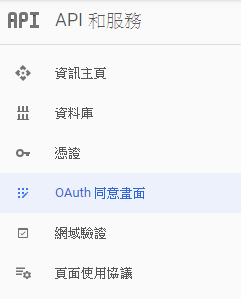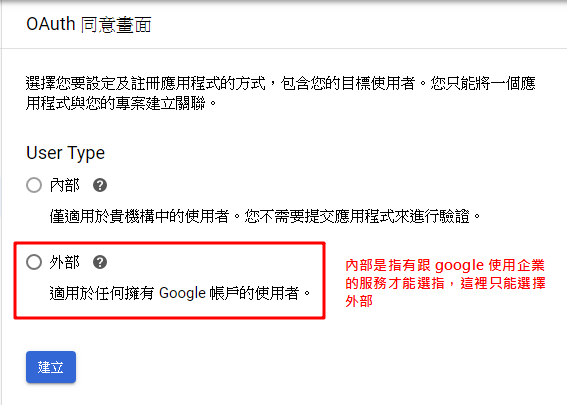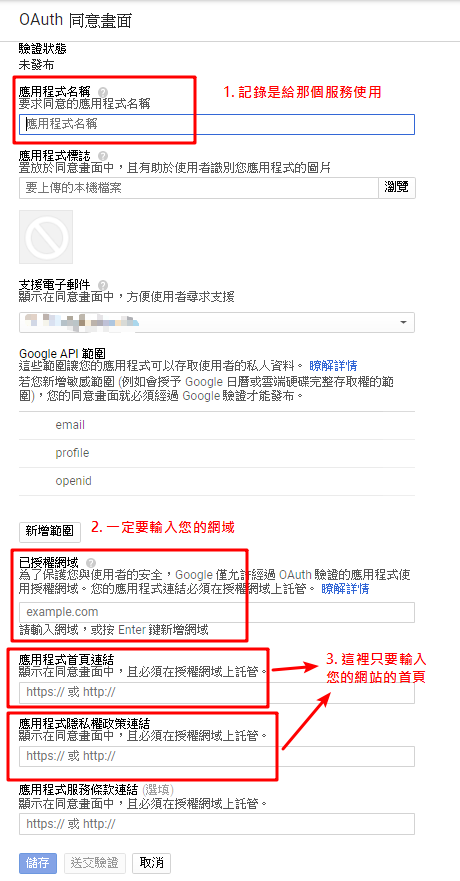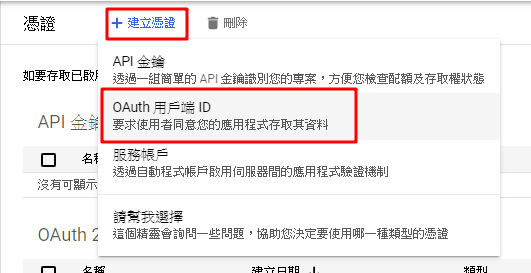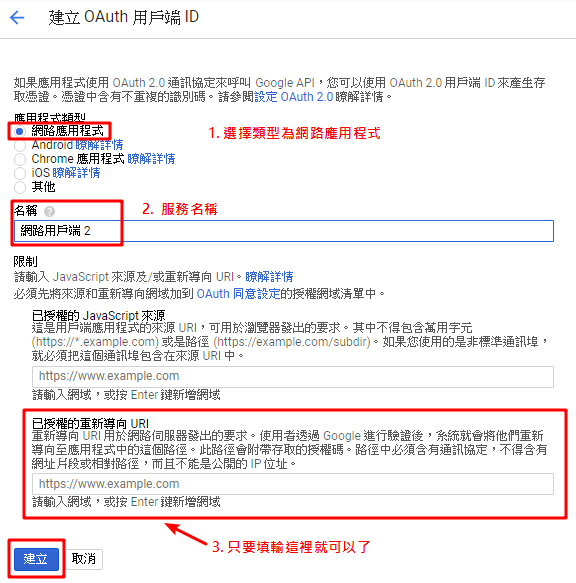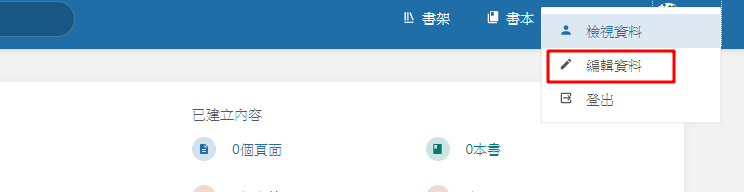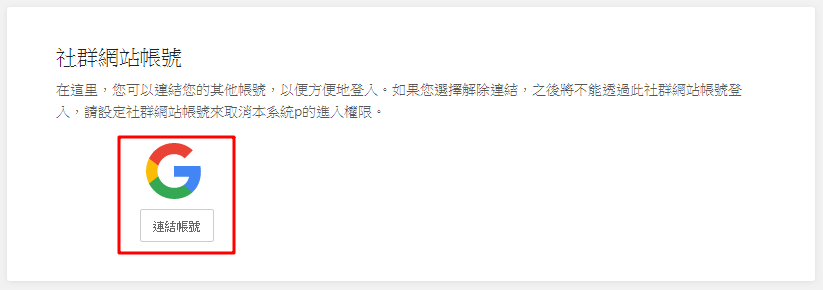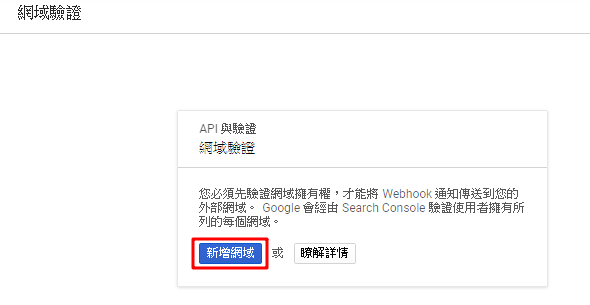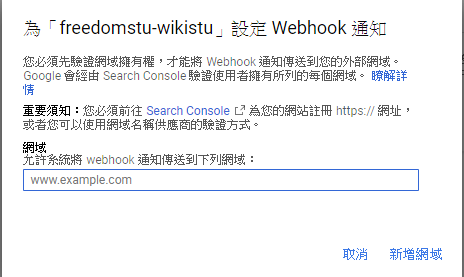BookStack 與第三方帳號合併使用
因系統預設是使用帳號及密碼方式登入,那該 BookStack 也可以跟第三方帳號合併使用,這樣子以後就不用再輸入帳號及密碼了,可以使用第三方帳號登入即可。那 BUBU 是使用 Google 的帳號來使用,官方還是有提供其他登方的方式。
Google 設定方式
- 109.02.05 因 Google 頁面有重新設定,並且修正
- 首先先到 Google Developers Console
- 建立一個新的專案
- 建立好一個專案選擇「OAuth同意畫面」
- 選擇「外部」
- 以照圖示上說明設定,並且儲存
- 再回到「憑證」頁面,建立憑證,選擇 「OAuth用戶端ID」
- 選擇應用類型為「網路應用程序」並在「已授權的重新導向 URI」 ,修改
https://example.com/將這一段修改為自己的當下所使用的網址
- 將下面兩行填入 「已授權的重新導向」這個就可以了
https://example.com/login/service/google/callbackhttps://example.com/register/service/google/callback
- 在
.env設定檔裡面新增或設定下面的項目
# Replace the below (including '{}' braces) with your Google API_KEY and API_SECRET
GOOGLE_APP_ID={google_app_id} #輸入剛剛產生出來的 id
GOOGLE_APP_SECRET={google_app_secret} #輸入剛剛產生出來的 密碼
# APP_URL Needs to be set to your BookStack base url
APP_URL=https://mybookstackurl.com
#app_url 這一段要注意,如果看你的網址是否有加上 http or https 不然連線時會出現畫面會跑版不是正常的畫面,正常來說都加上 https 才對。
連接方式
當建立好第三方設定,如何跟 google 連動,如果使用者的郵件帳號是 google 的,系統會自動顯示出目前可以連接方式,以下是連接方式
- 畫面右上角有點選使用者下選單有一個編輯資料
- 進入後往下拉會看到社群網站帳號,會看到連結帳號,點選下去就會自動連結,再試著登出使用
google帳號登入。
補充說明
- 網域驗證新增加目前使用網域
- 輸入您網址